உள்ளடக்க அட்டவணை
Procreate இல் செதுக்க இரண்டு வழிகள் உள்ளன. செயல்கள் கருவிக்கு (குறடு ஐகான்) சென்று கேன்வாஸ் > Crop &ஐத் தேர்ந்தெடுப்பதன் மூலம் முழு கேன்வாஸையும் செதுக்கலாம் அளவை மாற்றவும். அல்லது ஒரு படத்தை அல்லது லேயரை செதுக்க, நீங்கள் டிரான்ஸ்ஃபார்ம் கருவியை (கர்சர் ஐகான்) பயன்படுத்தி, அதை கைமுறையாக மறுஅளவிடலாம்.
நான் கரோலின் மற்றும் எனது டிஜிட்டல் விளக்கப்பட வணிகத்தை இயக்க Procreate ஐப் பயன்படுத்துகிறேன். மூன்று ஆண்டுகளுக்கு மேல். தொழில்முறை கிராஃபிக் டிசைன்கள், லோகோக்கள் மற்றும் பிராண்டிங் மெட்டீரியல் தேவைப்படும் வாடிக்கையாளர்களுடன் நான் நெருக்கமாகப் பணிபுரிகிறேன், அதனால் எனது வேலையைச் செதுக்க இந்தக் கருவியை அடிக்கடி பயன்படுத்துகிறேன்.
உங்கள் முழு கேன்வாஸ், தனிப்பட்ட படங்கள் மற்றும் செதுக்க பல்வேறு வழிகளை Procreate உருவாக்கியுள்ளது. அடுக்குகள். நீங்கள் கைமுறையாக அளவைத் தேர்வுசெய்யலாம் அல்லது குறிப்பிட்ட பரிமாணங்களை உள்ளிட அமைப்புகளின் விருப்பங்களைப் பயன்படுத்தலாம், இது கிளையண்டின் குறிப்பிட்ட தேவைகளுடன் பணிபுரியும் போது எளிதாக்குகிறது.
குறிப்பு: ஸ்கிரீன்ஷாட்கள் iPadOS 15.5 இல் Procreate இலிருந்து எடுக்கப்பட்டது.
முக்கிய டேக்அவேகள்
- Procreate இல் உங்கள் கேன்வாஸ் மற்றும் லேயர்களை செதுக்க இரண்டு வெவ்வேறு முறைகள் உள்ளன.
- நீங்கள் கைமுறையாக நீங்கள் செதுக்க விரும்பும் அளவைத் தேர்ந்தெடுக்கவும் அல்லது குறிப்பிட்ட பரிமாணங்களை உள்ளிடவும்.
- உங்கள் வேலையில் ஏதேனும் சிதைவைத் தவிர்க்க, சீரான பயன்முறை உங்கள் டிரான்ஸ்ஃபார்ம் கருவியின் கீழ் செயலில் இருப்பதை எப்போதும் உறுதிப்படுத்தவும்.
- எப்போதும் உங்கள் கேன்வாஸை வரையத் தொடங்குவதற்கு முன் செதுக்கவும், இல்லையெனில், உங்கள் கேன்வாஸில் உள்ள கலைப்படைப்புகளை இழக்க நேரிடும்.
ப்ரோக்ரேட்டில் உங்கள் கேன்வாஸை செதுக்க 2 வழிகள் <7
அளவு உங்களுக்குத் தெரியுமாமற்றும் நீங்கள் விரும்பும் வடிவம் அல்லது நீங்கள் வெவ்வேறு விருப்பங்களை பரிசோதித்துக்கொண்டிருக்கிறீர்கள், உங்கள் வேலை எதையும் இழக்காமல் இருக்க உங்கள் திட்டத்தின் தொடக்கத்தில் இதைச் செய்ய பரிந்துரைக்கிறேன். இதோ:
படி 1: உங்கள் கேன்வாஸில் உங்கள் செயல்கள் கருவியை (குறடு ஐகான்) திறக்கவும். பின்னர் Canvas என்பதைத் தேர்ந்தெடுக்கவும். நேரடியாக கேன்வாஸின் கீழ் நீங்கள் செய் & மறுஅளவாக்கு கருவி. இதைத் தட்டவும். இப்போது உங்கள் கேன்வாஸை செதுக்க இரண்டு விருப்பங்கள் உள்ளன.
படி 2: உங்கள் கேன்வாஸை செதுக்க கீழே ஒரு முறையைத் தேர்வு செய்யவும்.
முறை 1: கைமுறையாக
உங்கள் விரும்பிய அளவைப் பெறும் வரை மூலைகளை உள்ளே அல்லது வெளியே இழுப்பதன் மூலம் உங்கள் கேன்வாஸின் அளவையும் வடிவத்தையும் கைமுறையாக செதுக்கலாம்.
முறை 2: கேன்வாஸ் அமைப்புகள்
நீங்கள் அமைப்புகள் என்பதைத் தட்டி குறிப்பிட்ட பரிமாணங்களையும் அளவீடுகளையும் உள்ளீடு செய்து முடிந்தது என்பதைத் தட்டவும். Procreate உங்கள் மாற்றங்களை தானாகவே செயல்படுத்தும். நீங்கள் அளவீடுகளை பிக்சல்கள், அங்குலம், சென்டிமீட்டர்கள் அல்லது மில்லிமீட்டர்களாக உள்ளிடலாம்.
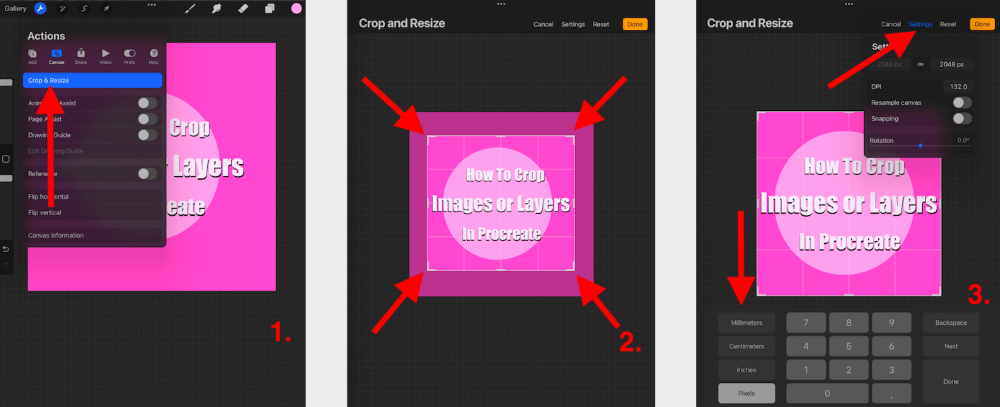
புரோ உதவிக்குறிப்பு: உங்கள் திட்டப்பணியின் முடிவில் உங்கள் கேன்வாஸை செதுக்குவது அதன் உள்ளடக்கத்தை அழித்துவிடும். இந்த அம்சத்தை வரையத் தொடங்கும் முன் அல்லது அதைச் சோதித்துப் பார்க்கும் முன் உங்கள் கேன்வாஸைச் செதுக்குமாறு பரிந்துரைக்கிறேன்.
ப்ரோகிரியேட்டில் படங்கள் அல்லது லேயர்களை செதுக்க 2 வழிகள்
உங்களுக்கு என்ன தேவை என்பதைப் பொறுத்து, ப்ரோக்ரேட்டில் படங்களையும் லேயர்களையும் செதுக்க இரண்டு வழிகள் உள்ளன. இரண்டு விருப்பங்களின் முறிவு இங்கே:
முறை 1: உருமாற்றக் கருவி
உங்கள் அளவை மாற்ற இந்தக் கருவி சிறந்ததுபடம் அல்லது லேயர் விரைவாகவும் எளிதாகவும்.
படி 1: நீங்கள் செதுக்க விரும்பும் லேயர் அல்லது படம் உங்கள் கேன்வாஸில் செயலில் இருப்பதை உறுதிசெய்யவும்.
படி 2: மாற்று கருவி (கர்சர் ஐகான்) ஐ தேர்ந்தெடுக்கவும். உங்கள் படம் அல்லது அடுக்கு இப்போது தேர்ந்தெடுக்கப்படும். நீங்கள் சீரான பயன்முறையை இயக்கியுள்ளீர்கள் என்பதை உறுதிப்படுத்தவும். நீங்கள் விரும்பிய வடிவம் அல்லது அளவைப் பெறும் வரை லேயர் அல்லது படத்தின் மூலைகளை இழுத்து, உறுதிசெய்ய மீண்டும் உருமாற்றக் கருவியைத் தட்டவும்.
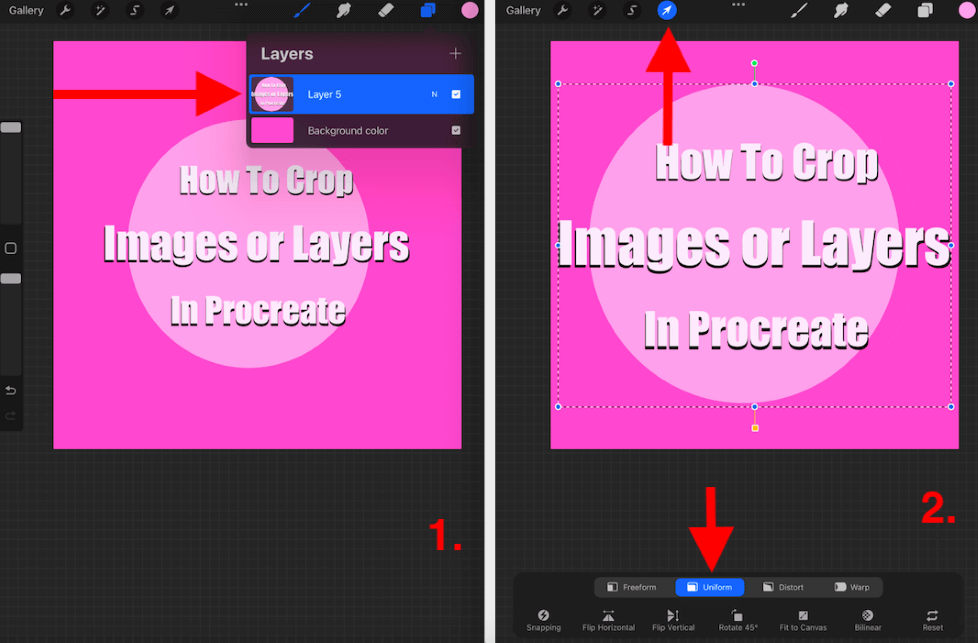
முறை 2: கருவியைத் தேர்ந்தெடுக்கவும்
இந்தக் கருவி உங்கள் படம் அல்லது லேயரின் ஒரு பகுதியை செதுக்க விரும்பினால் சிறந்தது. நீங்கள் செதுக்க விரும்பும் பகுதியைச் சுற்றி மெக்கானிக்கல் வடிவத்தை செதுக்கவோ அல்லது ஃப்ரீஹேண்ட் வரையவோ உங்களுக்கு விருப்பம் இருக்கும்.
படி 1: கருவியைத் தேர்ந்தெடு (S ஐகானில்) தட்டவும் ) மற்றும் நீங்கள் எந்த வடிவத்தை செதுக்க விரும்புகிறீர்கள் என்பதை தேர்வு செய்யவும். நான் ஒரு செவ்வகத்தைத் தேர்ந்தெடுத்தேன். உங்கள் விரல் அல்லது எழுத்தாணியைப் பயன்படுத்தி, நீங்கள் செதுக்க விரும்பும் வடிவத்தைச் சுற்றி வரையவும். நீங்கள் சேர் (இது உங்கள் வடிவத்தில் உள்ள உள்ளடக்கங்களைத் தேர்ந்தெடுக்கும்) அல்லது அகற்று (இது உங்கள் வடிவத்திற்கு வெளியே உள்ள உள்ளடக்கங்களைத் தேர்ந்தெடுக்கும்) என்பதைத் தேர்ந்தெடுக்கலாம்.
படி 2: நீங்கள் செதுக்க விரும்பும் வடிவத்தில் மகிழ்ச்சியடைந்தவுடன், மாற்றும் கருவி (கர்சர் ஐகான்) ஐத் தேர்ந்தெடுத்து, சீரான பயன்முறை செயலில் உள்ளதா என்பதை உறுதிப்படுத்தவும். இது உங்கள் செதுக்கப்பட்ட வடிவத்தைத் தேர்ந்தெடுத்து, அதை உங்கள் கேன்வாஸில் எங்கு வேண்டுமானாலும் நகர்த்த அல்லது அதை முழுவதுமாக அகற்ற அனுமதிக்கும்.
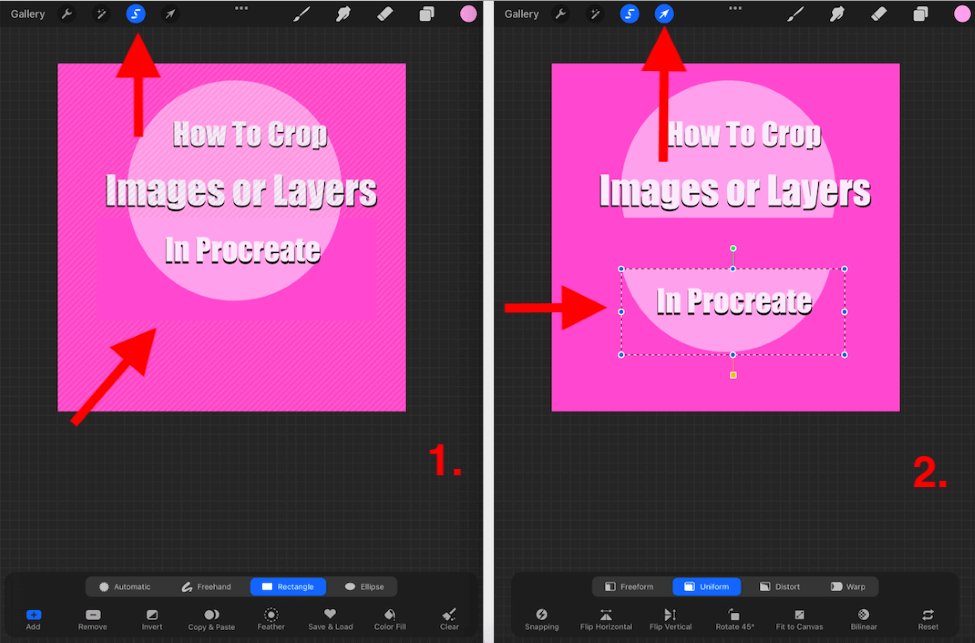
ப்ரோகிரியேட்டில் உங்கள் கேன்வாஸை செதுக்குவதற்கான 3 காரணங்கள்
உங்களுக்குத் தெரியும், உள்ளன Procreate பயன்பாட்டில் எதையும் செய்வதற்கு பல காரணங்கள். கீழே நான் முன்னிலைப்படுத்தியுள்ளேன்நான் தனிப்பட்ட முறையில் இந்த அம்சத்தைப் பயன்படுத்துவதற்கான சில காரணங்கள்.
வாடிக்கையாளர் கோரிக்கை
எனது பெரும்பாலான வாடிக்கையாளர்கள் என்னிடம் வந்து, கலைப்படைப்பின் அளவு, வடிவம் மற்றும் மதிப்பு என்ன என்பதைத் தெரிந்துகொள்வார்கள். இந்த அமைப்பு மிகவும் அருமையாக உள்ளது, ஏனெனில் எனது கிளையண்டின் தேவைகளை நான் கைமுறையாக ப்ரோகிரியேட்டில் உள்ளிட முடியும், மேலும் நான் செய்ய வேண்டியதில்லை.
தனிப்பட்ட அளவீடுகள்
Procreate இன் இயல்புநிலை கேன்வாஸ் வடிவம் சதுரமாக உள்ளது. இது பல்வேறு வடிவங்கள் மற்றும் பரிமாண கேன்வாஸின் வரம்பை வழங்குகிறது ஆனால் சில நேரங்களில் உங்களுக்குத் தேவையானது இல்லை. இந்த வழியில் உங்கள் கேன்வாஸிற்கான தனிப்பட்ட அளவீடுகளை நீங்கள் உருவாக்கலாம்.
கேன்வாஸ் டெம்ப்ளேட்கள்
உங்கள் சொந்த கேன்வாஸ் அளவை Procreate இல் உருவாக்கி செதுக்குவதில் சிறந்த விஷயம் என்னவென்றால், பயன்பாடு தானாகவே பரிமாணங்களைச் சேமிக்கும் நீங்கள் உங்கள் கேன்வாஸ் விருப்பங்களில். இந்த வழியில் உங்கள் அளவீடுகளை மறந்துவிட்டால், நீங்கள் பயன்பாட்டிற்குச் சென்று, நீங்கள் முன்பு உருவாக்கிய டெம்ப்ளேட்டைத் தேர்வுசெய்யலாம்.
புரோ டிப் : உங்களுக்கு முன் கிராப்பிங் செய்ய உங்களுக்கு வாய்ப்பு கிடைக்கவில்லை என்றால் உங்கள் கலைப்படைப்பைத் தொடங்குங்கள், உங்கள் கேலரியில் உள்ள கேன்வாஸ் முழுவதையும் நகலெடுக்கலாம் மற்றும் அந்த வழியில் சோதனை செய்யலாம், எனவே நீங்கள் மன்னிக்க முடியாத பிழைகள் ஏதேனும் இருந்தால் அசல் கலைப்படைப்பின் காப்புப்பிரதியை நீங்கள் வைத்திருக்கலாம்.
அடிக்கடி கேட்கப்படும் கேள்விகள்
ப்ரோக்ரேட்டில் க்ராப்பிங் செய்வது பற்றி நீங்கள் அடிக்கடி கேட்கும் சில கேள்விகளுக்கு கீழே சுருக்கமாக பதிலளித்துள்ளேன்.
ப்ரோக்ரேட்டில் இறக்குமதி செய்யப்பட்ட படத்தை செதுக்குவது எப்படி?
நீங்கள் Transform கருவி முறையைப் பின்பற்றலாம்இதைச் செய்ய மேலே. இறக்குமதி செய்யப்பட்ட படம் அதன் சொந்த அடுக்காக இருக்கும், எனவே அதை செதுக்க மேலே உள்ள அதே படிகளைப் பின்பற்றலாம்.
ப்ரோக்ரேட் பாக்கெட்டில் செதுக்குவது எப்படி?
மேலே பட்டியலிடப்பட்டுள்ள அதே முறைகளை நீங்கள் பின்பற்றலாம் தவிர, முதலில் உங்கள் Procreate Pocket கேன்வாஸில் உள்ள மாடி விருப்பத்தைத் தட்ட வேண்டும். கேன்வாஸ், டிரான்ஸ்ஃபார்ம் கருவி மற்றும் தேர்வுக் கருவியை அணுக இது உங்களை அனுமதிக்கும்.
Procreate இல் வட்டத்தை எவ்வாறு செதுக்குவது?
மேலே உள்ள கருவியைத் தேர்ந்தெடு முறையைப் பயன்படுத்தலாம் மற்றும் உங்கள் கருவிப்பட்டி திறக்கும் போது, கீழே நீங்கள் Ellipse என்பதைத் தேர்ந்தெடுக்கலாம். Procreate இல் உங்கள் படம் அல்லது லேயரில் இருந்து ஒரு வட்ட வடிவத்தை செதுக்க இது உங்களை அனுமதிக்கும்.
உதவியான ஆதாரம்: நீங்கள் ஒரு காட்சி கற்றவராக இருந்தால், எப்படி செதுக்குவது என்பது குறித்த வீடியோ டுடோரியலையும் Procreate கொண்டுள்ளது. மற்றும் பயன்பாட்டில் உள்ள படங்களின் அளவை மாற்றவும்.
முடிவு
இந்த அம்சம் மிகவும் சிக்கலானது, எனவே இதைப் பழகுவதற்கு சிறிது நேரம் செலவிட பரிந்துரைக்கிறேன். நீங்கள் மேலே பார்ப்பது போல், Procreateல் கேன்வாஸ், படம் அல்லது லேயரை செதுக்க பல வழிகள் உள்ளன, எனவே எந்த மாற்றத்தையும் செய்ய முயற்சிக்கும் முன் உங்களுக்கு என்ன வேண்டும் என்பதைத் தெரிந்துகொள்வது நல்லது.
இந்த அம்சம் முற்றிலும் உள்ளது. எனது வணிகத்திற்கு இன்றியமையாதது, எனவே உங்கள் வரைதல் வாழ்க்கையில் ஏதேனும் ஒரு கட்டத்தில் நீங்கள் இதைப் பயன்படுத்த வேண்டியிருக்கும் என்று நான் பாதுகாப்பாகச் சொல்ல முடியும். ஒரு திட்டத்தில் பெரிய மாற்றங்களைச் செய்ய கடைசி நிமிடம் வரை காத்திருக்க வேண்டாம், ஏனெனில் உங்கள் இறுதிப் பகுதியை நீங்கள் அழிக்கலாம்.
உங்களுக்கு ஏதேனும் கருத்து உள்ளதா அல்லதுProcreate இல் பயிர் செய்வது பற்றிய கேள்விகள்? கீழே உள்ள கருத்துகளில் அவற்றைச் சேர்க்கவும், இதன் மூலம் நாம் ஒருவருக்கொருவர் கற்றுக்கொள்ளலாம்.

